Joyeux Noël


Meine Tutoriale werden hier getestet



Diese Tutorialübersetzung wurde mit PFS X erstellt,
kann aber mit jeder anderen PFS Version nachgearbeitet werden

Das Copyright des ins deutsche PFS übersetzten Tutorials
liegt bei mir sternchen06 aka A.Brede-Lotz.
Das Tutorial darf nicht kopiert oder auf anderen Seiten zum Download angeboten werden.
Herzlichen Dank Lylia , das ich deine Tutoriale ins deutsche übersetzen darf
Merci Lylia, que je peux traduire vos tutoriels en allemand

Weitere Tutorials und Bilder zu den Tuts findest du hier

Du benötigst dein PFS - bitte noch nicht öffnen
1 copysafe Haupttube
2 kleine Bildchen 165 x 173
das Material aus der Kiste

Entpacke das Material an einem Ort deiner Wahl
Die beiden Masken verschiebe in den Maskenordner des PFS
FILTER:
Mehdi - Sorting Tiles
It@lian Editors Effect - Effeto Fantasme
FARBEN:
VG Farbe

HG Farbe
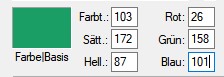

Öffne die Seite https://www.photofiltre-studio.com/plugins/plugins-en.htm
Scrolle runter bis Paste Into - auf die Diskette klicken zum Download
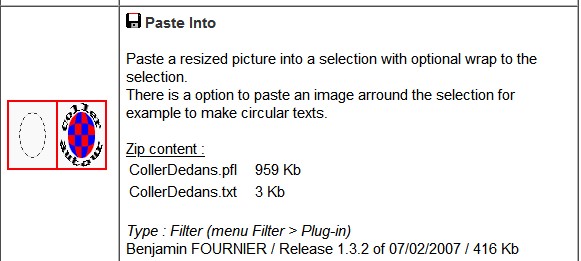
Entpacke die Zip Datei (Ordner nennt sich CollerDedans)
Schneide den Ordner aus und füge ihn in deinem PFS in den Ordner Plugin ein
Nun kannst du dein PFS starten

*1*
Öffne eine neue weiße Leinwand 900 x 550 px
Auswahl - Alles auswählen
*2*
Öffne und kopiere "fractal fond noel"
zurück zu deiner Leinwand
Filter - Plug-In - Paste Inside..

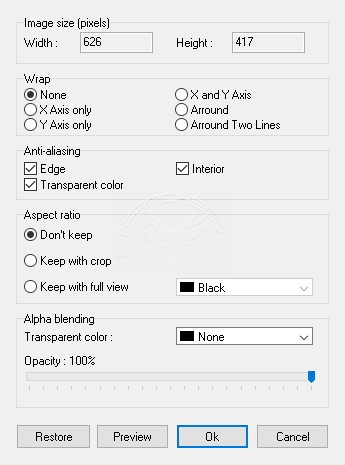
*3*
Filter - Bildeffekte - Kreisförmige Unschärfe - Level 12
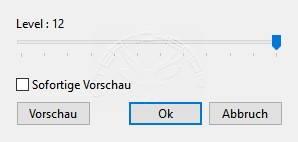
noch 1mal wiederholen
Filter - Rauschen - Rauschen hinzufügen
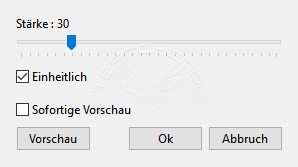
Filter - Filter 8bf - Mehdi - Sorting Tiles
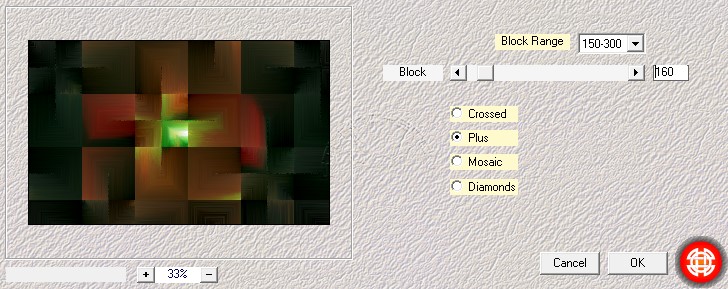
Filter - Filter 8bf - It@lian Editors Effect - Effeto Fantasme
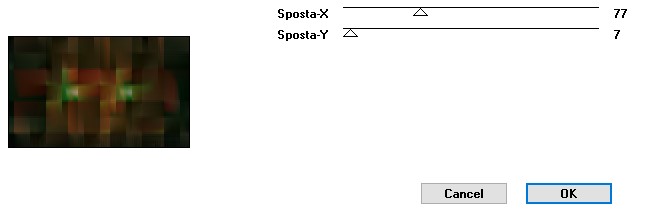
*4*
Ebene - Neu - Leere Ebene - weiß
Filter - PhotoMask
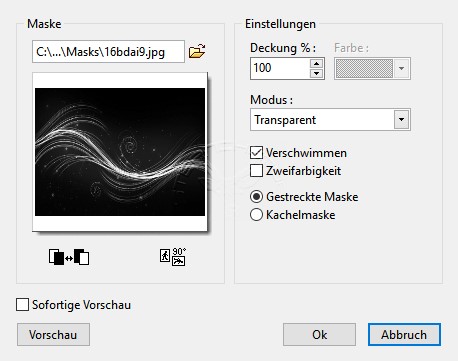
Deckung: 60
*5*
Ebene - Neu - Leere Ebene - weiß
Filter - PhotoMask - 2 mal 90° klicken
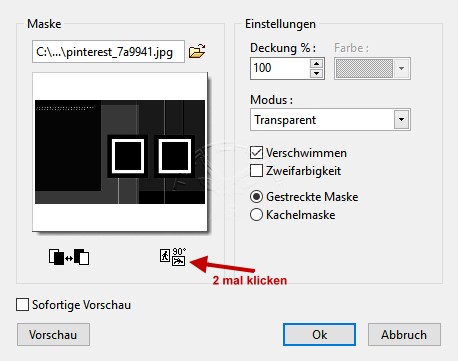
*6*
Öffne und kopiere dein 1. kleines Bild
Bearbeiten - Einfügen
Rechtsklick in die Miniatur (links) - Manuelle Einstellungen
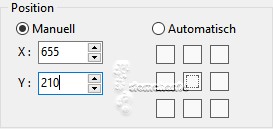
Ebene - Order - Down
*7*
Öffne und kopiere dein 2. kleines Bild
Bearbeiten - Einfügen
Rechtsklick in die Miniatur (links) - Manuelle Einstellungen

*8*
Aktiviere die oberste Ebene
Öffne und kopiere "etoiles"
Bearbeiten - Einfügen
Rechtsklick in die Miniatur (links) - Manuelle Einstellungen

*9*
Öffne deine Haupttube - entferne ein evtl. angeheftetes Copy
Bearbeiten - Kopieren
zurück zu deiner Leinwnd
Bearbeiten - Einfügen
Rechtsklick - Ebene verkleinern
ziehe dir die Tube passend zurecht
wenn du zufrieden bist - Rechtsklick Bestätigen
Rechtsklick in die Miniatur (links) - Manuelle Einstellungen
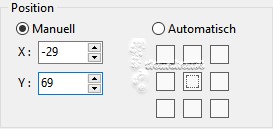
Rechtsklick in die Miniatur - Optionen
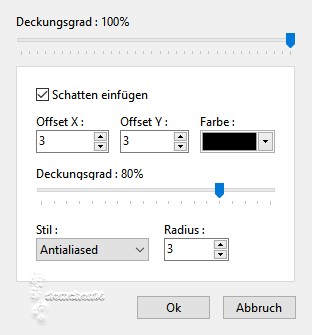
Ebene - Schatten verbinden
*10*
Öffne und kopiere "7660c9ef"
Bearbeiten - Einfügen
Rechtsklick in die Miniatur (links) - Manuelle Einstellungen
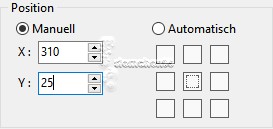
Rechtsklick in die Miniatur - Optionen
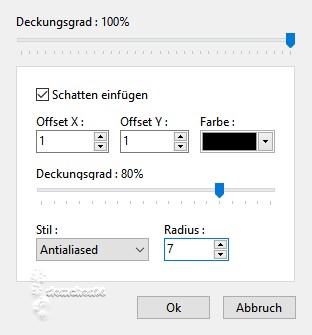
Ebene - Schatten verbinden
*11*
Öffne und kopiere "texte joyeux noel"
Bearbeiten - einfügen
Rechtsklick in die Miniatur (links) - Manuelle Einstellungen
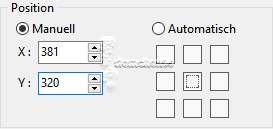
Ebene - Alle Ebenen verbinden
*12*
Bild - Rahmen außen
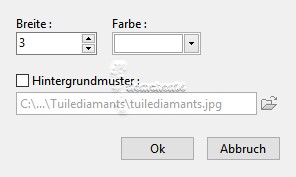
Bild - Rahmen außen
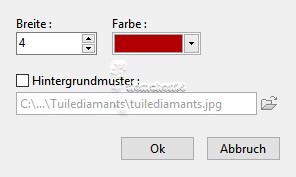
Kehre unter Werkzeuge deine Farben um
Bild - Rahmen außen
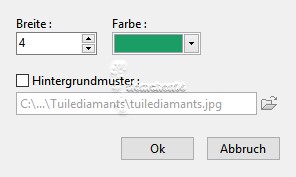
Bild - Rahmen außen - Hintergrundmuster - tuilediamants.jpg
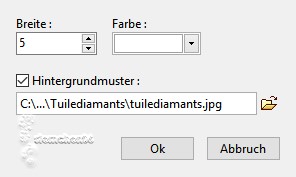
Kehre unter Werkzeuge deine Farben um
Bild - Rahmen außen

Kehre unter Werkzeuge deine Farben um
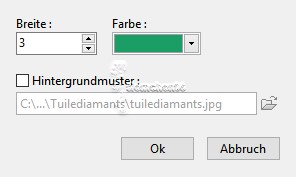
Bild - Rahmen außen - Hintergrundmuster - tuilediamants.jpg
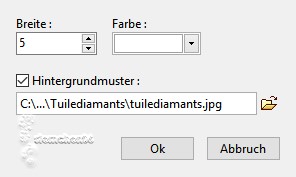
Bild - Rahmen außen
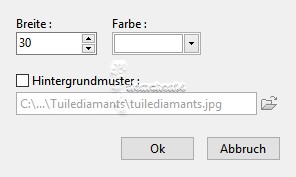
*13*
Öffne und kopiere "Cadre noel."
Bearbeiten - Einfügen
Ebene - Alle Ebenen verbinden
Bild - Rahmen außen - Hintergrundmuster - tuilediamants.jpg - Breite 2
Ändere die Bildgröße auf 900 px
schreibe den Credit für die Tube und deine Signatur (in weiß)
Ebene - Alle Ebenen verbinden
als jpg speichern

Tutorialübersetzung by sternchen06 #Dez.2023
